Если при попытке настроить устройство iOS или когда вы пытаетесь создать учетную запись на определенном iPhone, iPad или iPod touch, вы видите сообщение «Лимит на доступ к лимитам» или «больше не подходит», то вот что вы можете сделать для почини это.
Прежде всего вы должны убедиться, что устройство iOS больше не связано с учетной записью предыдущих владельцев. Самый простой способ сделать это — заставить оригинального владельца отключить Find My iPhone на устройстве (в настройках> iCloud), а затем выйти из iCloud на устройстве. Если человек не собирается этого делать, они могут удаленно удалять iCloud и блокировку активации, используя сайт iCloud.com. После этого удалите учетную запись iCloud из iOS, чтобы вы могли продолжить создание и использование новой. Предполагая, что идентификатор не связан с устройством больше, вы можете продолжить.
Как добраться »Достигнут лимит аккаунта: это устройство больше не имеет права на создание Apple ID« Ошибка и новый идентификатор в любом случае
Этот процесс можно запустить на любом устройстве или компьютере с любым веб-браузером. Вам также потребуется оригинальное устройство iOS.
- Откройте веб-браузер на другом устройстве (или Safari на соответствующем устройстве) и перейдите на эту веб-страницу, чтобы создать новый Apple ID на apple.com
- Пройдите процесс создания нового Apple ID и учетной записи iCloud, как обычно, вам нужно будет использовать учетную запись электронной почты, которая иначе не связана с учетной записью Apple (если вы забыли свой идентификатор Apple или пароль, сбросьте его с помощью этих инструкций )
- Вернитесь на устройство iOS, откройте «Настройки»> «iCloud» и введите вновь созданный идентификатор Apple для входа на устройство
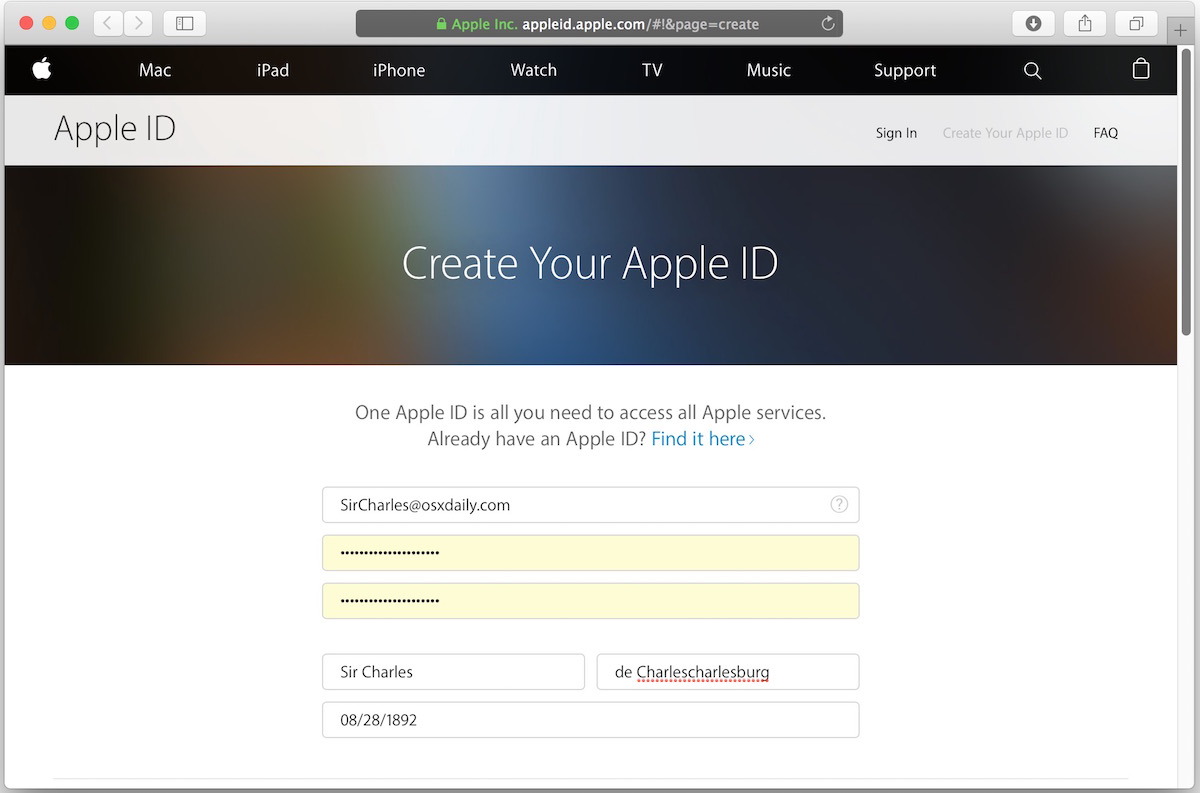
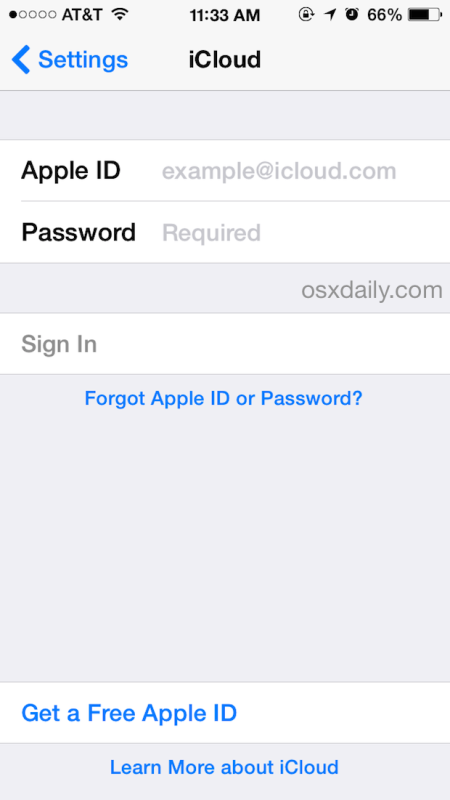
Вот и все, вы создали новый идентификатор Apple и можете войти в iCloud на устройстве, который несколько мгновений назад говорил, что он больше не имеет права на это.
Это довольно редкая ситуация, с которой можно столкнуться, но, похоже, она наиболее часто встречается со старыми моделями iPhone, которые были перепроданы или переданы много раз, особенно в семьях или на рынке подержанных устройств. Таким образом, вместо того, чтобы волноваться и думать, что устройство бесполезно, просто помните, если вы видите ошибку «не подходящего», просто сделайте новый идентификатор Apple с другого устройства или другого компьютера, используя веб-сайт Apple, и войдите в систему, как обычно, после этого. Легко!
Есть еще одно решение для решения этой ошибки? Дайте нам знать об этом в комментариях.










